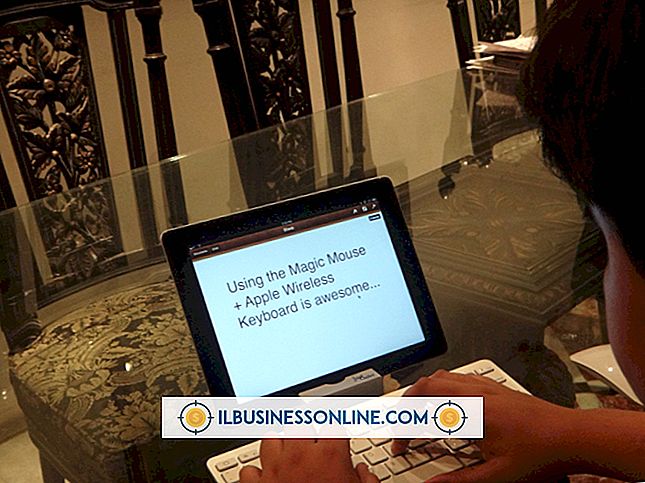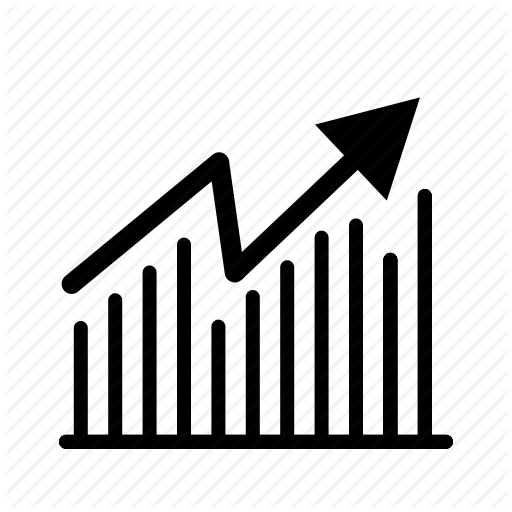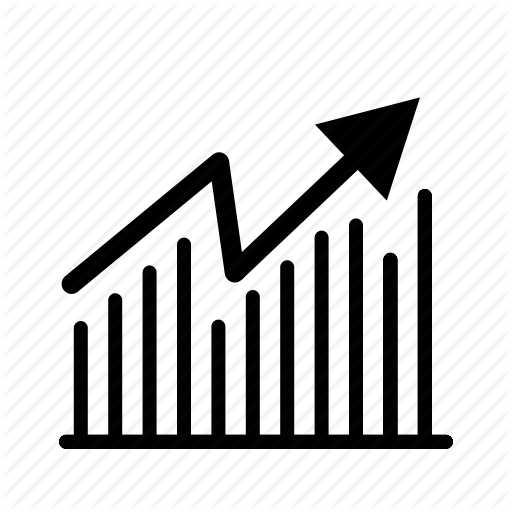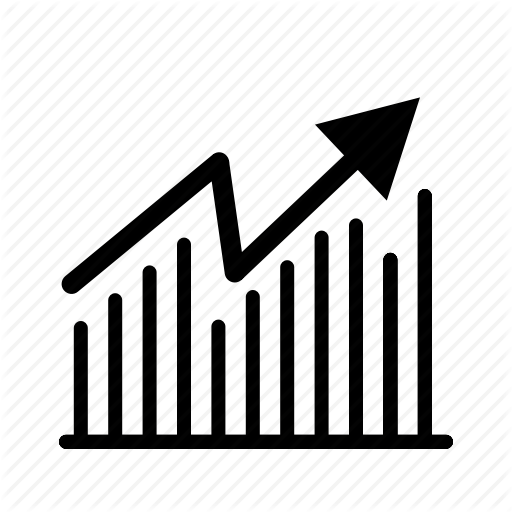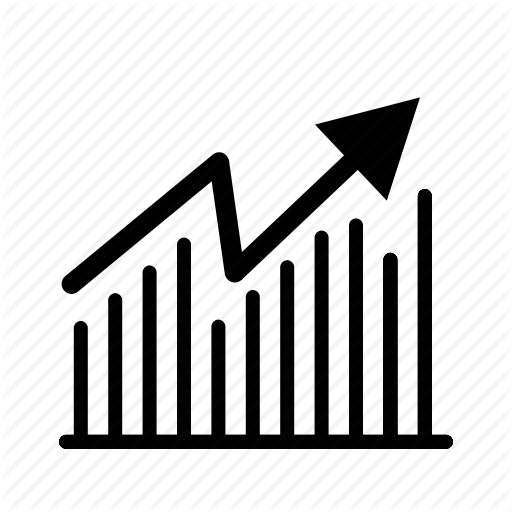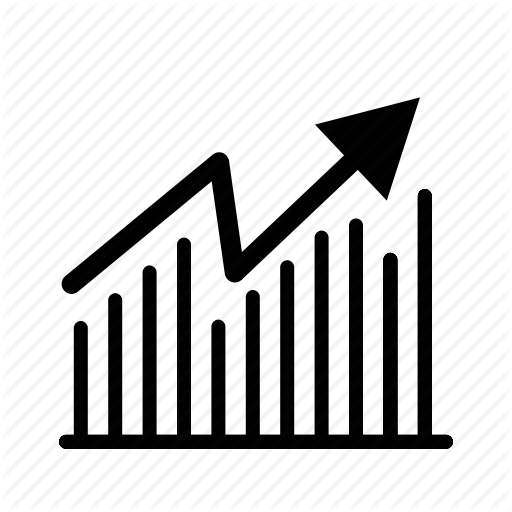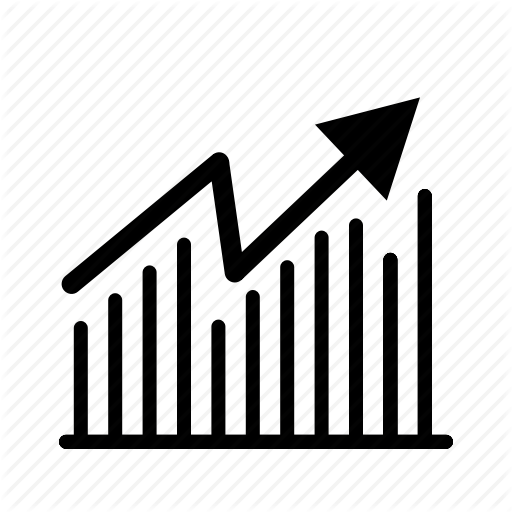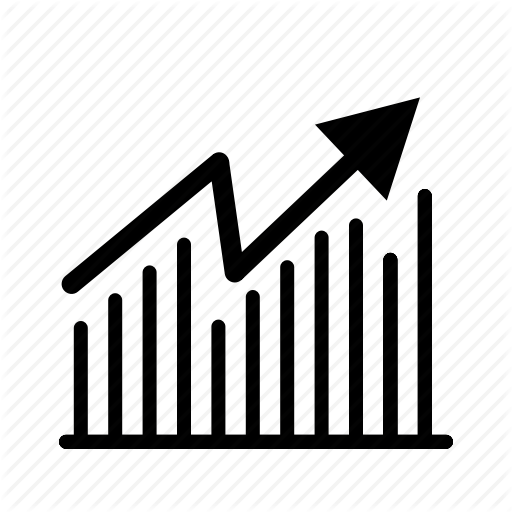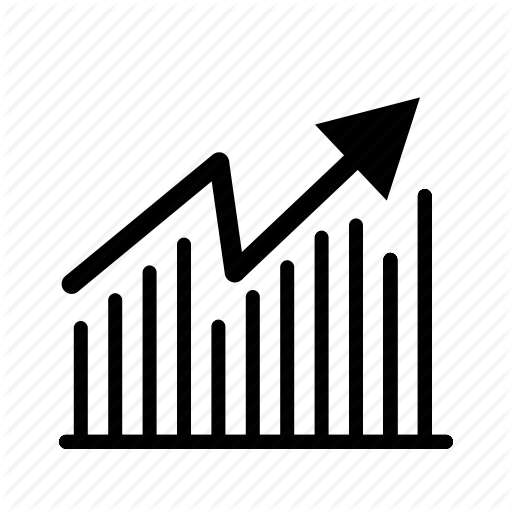Sådan bruges Auto Fyld i Firefox

Hvis dit arbejde kræver udfyldning af formularen efter onlineformularen, kan det hurtigt blive meget kedeligt. Men de fleste større browsere, herunder Firefox, har en auto-fill-funktion, som kan strømline processen. Selvom denne funktion ikke har mange klokker og fløjter, når du aktiverer den, trækker browseren automatisk op tidligere indtastede formularer, så du kan vælge.
1.
Klik på "Firefox" -knappen øverst i din browser, rul til "Valg", og vælg derefter "Valg" i undermenuen.
2.
Vælg panelet "Fortrolighed" i vinduet Indstillinger.
3.
Klik på pil ned ved siden af "Firefox vil" og vælg "Brug tilpassede indstillinger til historien." Sæt en check ud for "Husk søgning og formularhistorik."
4.
Kontroller, om du har "Ryd historie, når Firefox lukker" valgt. Hvis du gør det, skal du klikke på "Indstillinger" og fravælge "Form og søgehistorik" fra listen. Klik på "OK" for at gemme dine ændringer, og klik derefter på "OK" igen for at lukke vinduet Indstillinger.
5.
Begynd at skrive i en formular. Hvis Firefox tidligere har gemt versioner af formularen, bringer den dem op, mens du skriver. Tryk på pil ned, og tryk derefter på "Enter" for at vælge den version, du vil bruge.
Tip
- For at få mere kontrol over funktionen til automatisk udfyldning, download et Firefox-tilføjelsesprogram som f.eks. Autofyldningsformularer eller Autofyld (links i Ressourcer).
Advarsel
- Oplysninger i denne artikel gælder Firefox version 19 til Windows 8. Det kan variere lidt eller signifikant med andre versioner eller produkter.